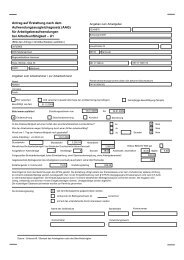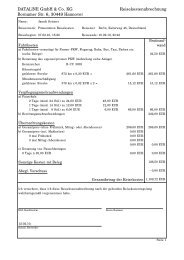DATALINE GmbH & Co. KG 2011 Verlängerung des ITSG Zertifikats ...
DATALINE GmbH & Co. KG 2011 Verlängerung des ITSG Zertifikats ...
DATALINE GmbH & Co. KG 2011 Verlängerung des ITSG Zertifikats ...
Sie wollen auch ein ePaper? Erhöhen Sie die Reichweite Ihrer Titel.
YUMPU macht aus Druck-PDFs automatisch weboptimierte ePaper, die Google liebt.
<strong>Verlängerung</strong> <strong>des</strong> <strong>ITSG</strong> <strong>Zertifikats</strong><br />
Das <strong>ITSG</strong>-Zertifikat ist derzeit drei Jahre gültig, anschließend müssen Sie es bei der <strong>ITSG</strong><br />
verlängern. Sie erhalten in Olümp rechtzeitig eine Hinweismeldung, wenn Ihr <strong>ITSG</strong>-Zertifikat<br />
abläuft. Sobald Sie diesen Hinweis erhalten, sollten Sie Ihr <strong>ITSG</strong>-Zertifikat verlängern.<br />
Die <strong>Verlängerung</strong> <strong>des</strong> <strong>ITSG</strong> <strong>Zertifikats</strong> nehmen Sie in Olümp vor. Hier können Sie über die<br />
Registerkarte „Krankenkasse“ und dort dem Button „Zertifikat erstellen“ das <strong>ITSG</strong>-Zertifikat<br />
neu beantragen bzw. verlängern. Bitte verlängern Sie das <strong>ITSG</strong>-Zertifikat rechtzeitig, da die<br />
Bearbeitung eines <strong>Verlängerung</strong>santrages einige Tage bei der <strong>ITSG</strong> in Anspruch nehmen<br />
kann.<br />
Sofern Ihr <strong>ITSG</strong> Zertifikat bereits abgelaufen ist, informiert Sie ebenfalls ein Hinweis und Sie<br />
gelangen mittels eines Hinweises und einem Klick auf „Ja“ direkt zur <strong>Verlängerung</strong> <strong>des</strong> <strong>ITSG</strong><br />
<strong>Zertifikats</strong>.<br />
Sie erhalten für die <strong>Verlängerung</strong> <strong>des</strong> <strong>ITSG</strong>-<strong>Zertifikats</strong> nachfolgenden Dialog. In diesem<br />
geben Sie bitte die noch fehlenden bzw. abweichenden Daten ein und bestätigen diesen<br />
Dialog mit „Weiter“.<br />
Anmerkungen:<br />
Das Kundenkennwort ist ein Kennwort für die <strong>ITSG</strong>, das Sie verwenden müssen, wenn Sie<br />
telefonisch Fragen an die <strong>ITSG</strong> stellen.<br />
Sofern sich die Adressangaben geändert haben, können Sie diese in den Stammdaten unter<br />
dem Punkt „Allgemeine Programm-Einstellungen“ anpassen.<br />
<strong>DATALINE</strong> <strong>GmbH</strong> & <strong>Co</strong>. <strong>KG</strong><br />
<strong>2011</strong>
Im anschließenden Dialog finden Sie die Angaben zum Rechnungsempfänger. Bitte ändern<br />
Sie hier die Daten, falls ein abweichender Rechnungsempfänger die Rechnung erhalten soll.<br />
Wichtig:<br />
Bitte vermerken Sie sich das Passwort zum <strong>ITSG</strong>-Zertifikat und bewahren Sie es gut auf, da<br />
Sie dieses zum Versand der Daten benötigen. Ferner muss bei der Beantragung eine<br />
Internetverbindung bestehen, da die Antragsdateien elektronisch übermittelt werden.<br />
Hinweis:<br />
Das <strong>ITSG</strong>-Zertifikat ist kostenpflichtig. Die Gebühr für das Zertifikat ist an die <strong>ITSG</strong><br />
(Servicestelle der Gesetzlichen Krankenversicherung) zu entrichten. Die aktuellen Preise<br />
erfahren Sie auf der Internetpräsenz der <strong>ITSG</strong> www.itsg.de.<br />
Sie erstellen das <strong>ITSG</strong> Zertifikat über den Button „Erstellen“. Dabei wird der Antrag<br />
elektronisch an die <strong>ITSG</strong> gesendet. Sofern keine direkte Verbindung (via http) mit der <strong>ITSG</strong><br />
zustande kommt, werden die erforderlichen Daten als Email gesendet. Anschließend<br />
<strong>DATALINE</strong> <strong>GmbH</strong> & <strong>Co</strong>. <strong>KG</strong><br />
<strong>2011</strong>
erhalten Sie innerhalb von ein bis drei Werktagen eine Auftragsbestätigung per Email von<br />
der <strong>ITSG</strong> und noch ein paar Tage später Ihr neues <strong>ITSG</strong> Zertifikat.<br />
Einlesen <strong>des</strong> neuen <strong>ITSG</strong>-<strong>Zertifikats</strong><br />
Das <strong>ITSG</strong> Zertifikat können Sie in den Olümp-Optionen (Einstellungen) unter dem Punkt<br />
„Krankenkassen-Einstellungen“ einlesen. Erfahrungsgemäß steht das neue <strong>ITSG</strong>-Zertifikat<br />
nach ca. fünf bis zehn Tagen auf dem <strong>ITSG</strong>-Server zum Abruf bereit.<br />
Nach Aufruf der Krankenkassen-Einstellungen können Sie mittels <strong>des</strong> Buttons<br />
„<strong>Zertifikats</strong>antwort einlesen“ das Zertifikat aktualisieren. Olümp nimmt hier automatisch die<br />
Übernahme <strong>des</strong> <strong>ITSG</strong>-<strong>Zertifikats</strong> vor und holt dieses vom Server der <strong>ITSG</strong> ab.<br />
Sollte hier keine Verbindung zustande kommen, können Sie über den dann erscheinenende<br />
Dateiauswahldialog von Windows die <strong>Zertifikats</strong>datei (12345678.crp) einlesen, die Sie nach<br />
einigen Tagen von der <strong>ITSG</strong> per Email erhalten haben. Bitte beachten Sie, dass Sie die<br />
Anlagen aus der Email der <strong>ITSG</strong> erst auf Ihrem Rechner speichern, bevor Sie die Datei<br />
einlesen können.<br />
<strong>DATALINE</strong> <strong>GmbH</strong> & <strong>Co</strong>. <strong>KG</strong><br />
<strong>2011</strong>